Windows起動時のパスワード入力を省略する場合、顔認証か指紋認証を利用するのが一般的だ。確実に自分しか使わない場合なら、パスワードの入力自体を不要にする設定もできるが、セキュリティ面のこともよく考えて設定することをおすすめする。
Windows起動時のパスワード入力を省略する
●王道はWindows Helloで顔認証か指紋認証

現在、WindowsにログインするにはパスワードかPINと呼ばれる数字(英字も可)を入力するのが一般的。これがめんどうなら、Windows Helloという機能を使って、指紋認証か顔認証でロック解除するといい。指紋認証センサーや顔認証カメラが非搭載のパソコンでも、対応機器を買い足せば利用できる。
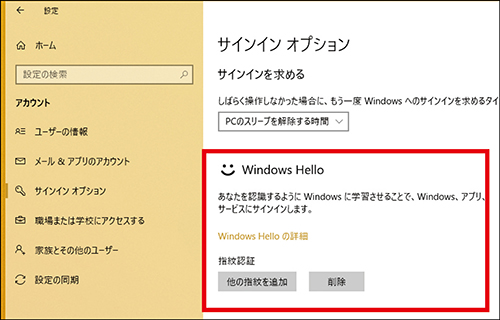
Windows Hello対応パソコンは「スタート」→「設定」→「アカウント」→「サインインオプション」で認証方法を設定できる。
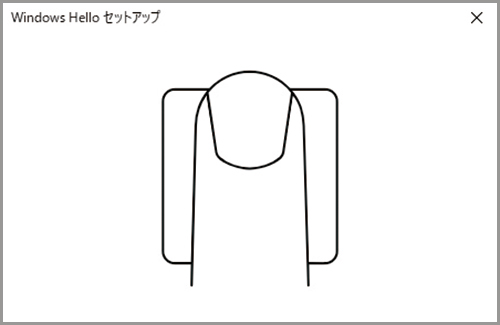
例として、指紋センサーで指紋を登録中。次回から、ログイン画面でセンサーに指を当てればパスワードやPINを入力することなくロック解除できる。
●パスワード不要にするなら「netplwiz」コマンドを使う
確実に自分しか使わないパソコンなら、パスワードの入力を不要にすることもできる。ただし、そのパソコンは無防備な状態となるので、よく考えてから設定しよう。
現実的なのは、短めのPINを設定しておく方法だ。「スタート」→「設定」→「アカウント」→「サインインオプション」で設定できる。PINの設定があると、指紋認証などで不具合が起きた際の代替えにもなる。
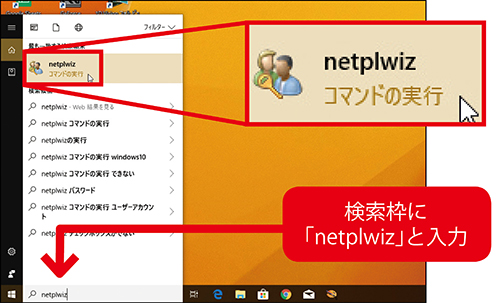
「スタート」ボタンの右の検索枠に「netplwiz」と入力して「コマンドの実行」を選ぶと、ユーザーアカウントの設定画面が開く。
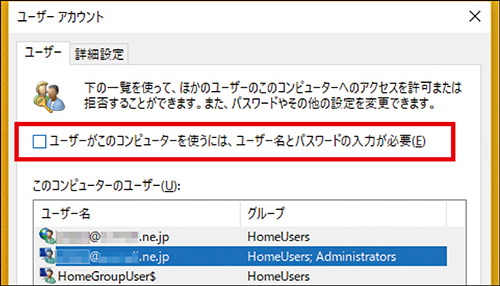
ユーザー名を選び、その上の「ユーザーがこのコンピューターを~」のチェックを外す。「OK」を押し、次の画面で現在のパスワードを入力。
解説/下島朗(エントラータ)
